- Wenn Sie auf Ihrer PS4 auf die Fehlercodes SU-42118-6 und SU-30746-0 stoßen, wird dies sicherlich zu Verwirrung führen.
- In diesem Handbuch werden die Hauptunterschiede zwischen diesen beiden Fehlercodes untersucht, was jeder von ihnen ist und wie sie behoben werden können.
- Erwägen Sie, unser umfangreiches Lesezeichen zu setzen Play Station-Hub für einfachere Anleitungen, die nie enttäuschen.
- Stellen Sie sicher, dass Sie nie überrascht werden, indem Sie unsere detaillierten Abschnitt mit PS4-Fehlern.

- CPU-, RAM- und Netzwerk-Limiter mit Hot-Tab-Killer
- Direkt in Twitch, Discord, Instagram, Twitter und Messenger integriert
- Integrierte Soundsteuerung und benutzerdefinierte Musik
- Benutzerdefinierte Farbthemen von Razer Chroma und dunkle Seiten erzwingen
- Kostenloses VPN und Werbeblocker
- Opera GX herunterladen
Das PS4 Fehler SU-30746-0 und SU-42118-6 Fehlercode sind zwei Probleme, mit denen PS4-Benutzer vor kurzem begonnen haben.
Eine knifflige Sache an diesen Fehler ist, dass die Nachrichten Zeigen Sie nur die Fehlercodes an, ohne wirklich zu wissen, was das Problem verursacht.
Wir werden die PS4-Fehler SU-30746-0 und SU-42118-6-Fehlercode beheben, erklären, was sie verursacht und zeigen Ihnen auch, wie Sie sie beheben können.
Wie kann ich die PS4-Fehlercodes SU-30746-0 und SU-42118-6 beheben?
Beheben Sie den PS4-Fehlercode SU-30746-0
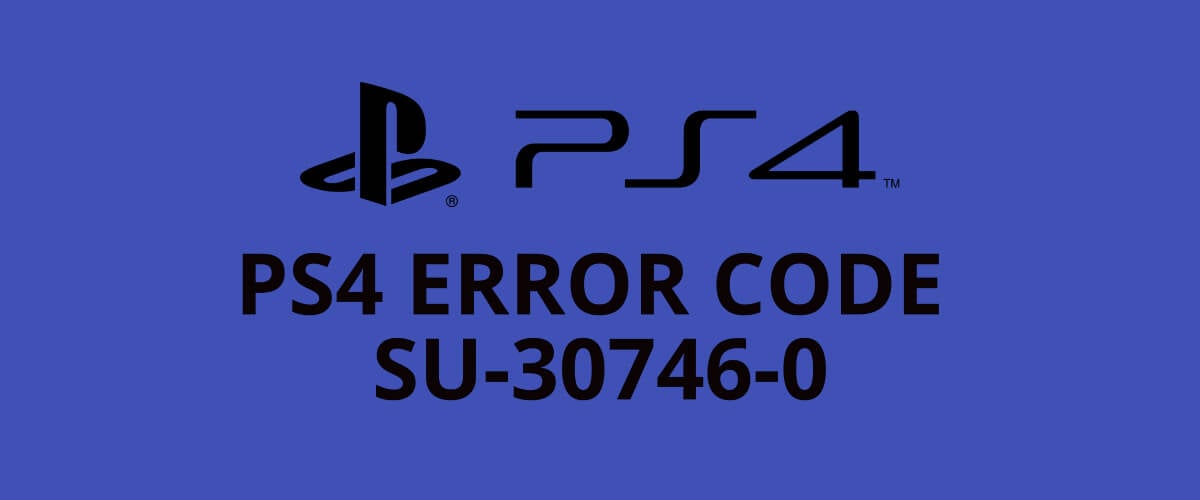
Was ist der Fehler SU-30746-0?
Die PS4-Fehlermeldung SU-30746-0 bezieht sich auf das Problem, wenn Ihre Konsole keine geeignete Firmware-Update-Datei finden kann.
Sie erhalten diesen Fehler normalerweise, wenn Sie Ihre PS4 längere Zeit nicht aktualisiert haben und die Firmware-Version, auf der sie ausgeführt wird, von Sony nicht mehr unterstützt wird.
Wenn Sie Ihre PS4-Konsole starten, sehen Sie nur einen schwarzen Bildschirm mit der folgenden Fehlermeldung:
Ein Fehler ist aufgetreten.
(SU-30746-0)
Es gibt auch nur ein OK Schaltfläche unter dem Fehlercode und keine andere Möglichkeit, den Bildschirm zu verlassen.
Wenn Sie auf Ihrer Konsole mit dieser Herausforderung konfrontiert sind, fahren Sie mit dem folgenden Abschnitt zur Fehlerbehebung fort.
1. Starten Sie die Konsole im abgesicherten Modus neu

- Schalten Sie das System vollständig aus und lassen Sie es etwa eine Minute lang ausgeschaltet.
- Drücken und halten Sie die Leistung (lassen Sie die Taste los, wenn sie zweimal piept).
- Verbinden Sie Ihren Controller per USB-Kabel mit der PS4 und drücken Sie die PlayStation-Taste um den Controller zu koppeln.
- Nachdem Sie Ihren Controller erfolgreich mit dem System gekoppelt haben, starten Sie die Konsole erneut.
- Drücken Sie X auf dem Controller, um über den abgesicherten Modus neu zu starten.
Wenn die Konsole eingeschaltet wird, wird der Fehlercode SU-30746-0 nicht mehr angezeigt. Wenn dies der Fall ist, versuchen Sie die nächste Methode unten.
2. Aktualisieren Sie die PS4 über den abgesicherten Modus

- Schalten Sie das System vollständig aus.
- Herunterladen die neueste PS4-Firmware-Version
- Speichern Sie die Datei auf einem externen USB-Laufwerk, z. B. einer Festplatte oder einem USB-Laufwerk (wenn Ihre Konsole mit einem Ethernet Netzwerk, können Sie diesen Schritt überspringen).
- Drücken und halten Sie die Ein-/Aus-Taste bis die Konsole zweimal piept.
- Verbinde deinen Controller im abgesicherten Modus über ein USB-Kabel mit der PS4 und drücke die PlayStation-Taste sie zu paaren.
- Gehe zu Systemsoftware aktualisieren und drücke die X Taste auf dem Controller, um die Option auszuwählen.
- Wenn Sie ein Ethernet-Netzwerk verwenden, wählen Sie Update über das Internet (wenn nicht, fügen Sie die USB mit der heruntergeladenen Firmware und wählen Sie die Update vom USB-Speichergerät Möglichkeit).
- Starten Sie die PS4-Konsole neu und bestätigen Sie, dass der Fehlercode SU-30746-0 gelöscht wurde.
3. Initialisieren Sie die Konsole über den abgesicherten Modus

- Schalten Sie die Konsole aus und lassen Sie sie etwa eine Minute lang ausgeschaltet.
- Drücken und halten Sie die Leistung und hören Sie auf zu drücken, nachdem die Konsole zweimal piept.
- Verbinden Sie Ihren PS4-Controller über ein USB-Kabel mit dem System und koppeln Sie sie, indem Sie die Taste drücken Playstation Taste.
- Wählen Sie als Nächstes PS4 initialisieren (Systemsoftware neu installieren).
- Klick auf das Ja knopf und drück X.
- Starten Sie abschließend die PS4-Konsole neu.
4. Stellen Sie die PS4 über den abgesicherten Modus auf die Standardeinstellungen zurück

- Schalten Sie Ihre Konsole vollständig aus.
- Drücken und halten Sie als Nächstes die Leistung drücken und warten, bis das System zweimal piept.
- Schließe im abgesicherten Modus deinen PS4-Controller mit einem USB-Kabel an.
- Drücken Sie die Playstation Taste, um es mit der Konsole zu koppeln.
- Scrollen Sie nach unten und wählen Sie das Standardeinstellungen wiederherstellen Möglichkeit.
- Klicken auf Ja mit dem X Schaltfläche, und dies wird die Konsole auf die Standardeinstellungen zurücksetzen.
Beheben Sie den PS4-Fehler SU-42118-6
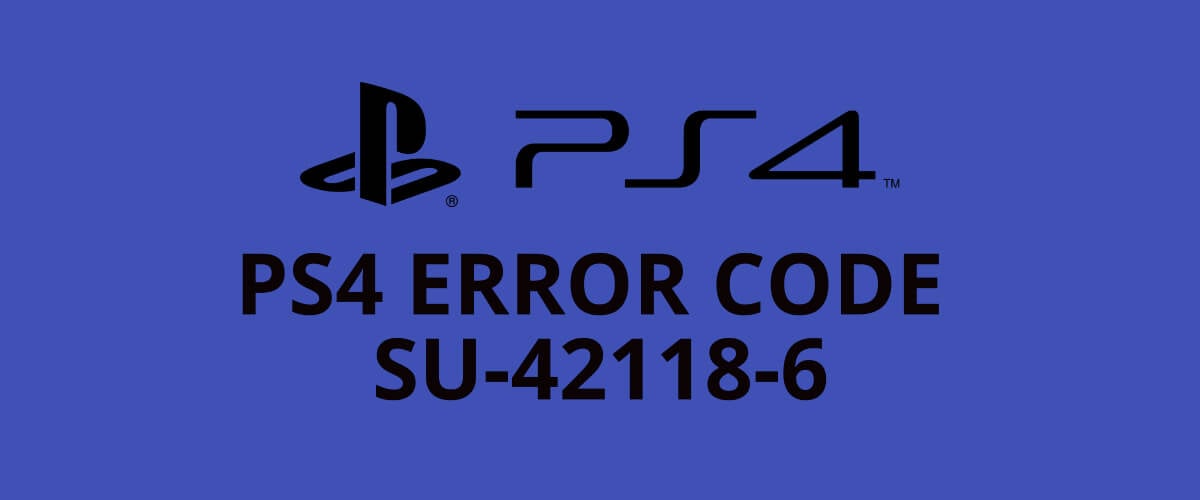
Was bedeutet dieser Fehler SU-42118-6?
Der Fehlercode SU-42118-6 taucht zufällig auf den Konsolen einer ganzen Reihe von Benutzern auf. In den meisten Fällen bleiben Sie in einer Neustartschleife stecken.
Im Gegensatz zum Fehlercode SU-30746-0 ist der Fehlercode SU-42118-6 kein Softwareproblem.
Dieser Fehler kommt von einem gebrochenen Bandanschluss zwischen Ihrem Motherboard und BD-ROM. Sie riskieren, den Fehlercode SU-42118-6 zu sehen, wenn Sie Ihre Konsole entweder während der Reinigung oder aus einem anderen Grund zerlegen.
Auch ein unsachgemäßer Zusammenbau deiner PS4-Hardware kann dazu führen, dass sie startet willkürlich ausschalten.
In diesem Fall kann das System nicht mit der BD-ROM kommunizieren.
Um das Problem zu beheben, untersuchen Sie die BD-ROM-Bandverbindung zwischen dem Laufwerk und dem Motherboard. Suchen Sie nach gebrochenen Laschen und ersetzen Sie gegebenenfalls die beschädigte Komponente.
Wird der Austausch des Laufwerks den SU-42118-6-Fehler auf der PS4 Slim beheben?
Wenn Sie die Festplatte Ihrer PS4-Konsole ersetzen, wird der Fehlercode SU-42118-6 normalerweise beseitigt.
Es ist erwähnenswert, dass einige Benutzer berichteten, dass das Problem erneut auftritt, wenn Sie versuchen, die Konsole auf der Ersatzfestplatte zu aktualisieren.
Wie Sie gesehen haben, ist der PS4-Fehler SU-30746-0 ein Softwareproblem, während der Fehlercode SU-42118-6 auf eine fehlerhafte Hardware zurückzuführen ist.
Der Austausch Ihrer Festplatte löst in den meisten Fällen den Fehlercode SU-42118-6.
Auf der anderen Seite müssen Sie die obige Anleitung zur Fehlerbehebung befolgen, um den S4-Fehler SU-30746-0 zu beheben.
Zögern Sie nicht, uns mitzuteilen, ob Sie diesen Leitfaden hilfreich fanden, indem Sie den Kommentarbereich unten verwenden.
![[Behoben] PS4-Fehler Su-30625-6, SU-42481-9 (Aktualisierungsfehler)](/f/a06667b8c7a9bcb79b18dfdf46565a36.jpg?width=300&height=460)
![Probleme mit dem PS4-Controller-Audiotreiber in Windows 10 [PRO FIX]](/f/b3f850f3c68b36640634b380800c40ee.jpg?width=300&height=460)
